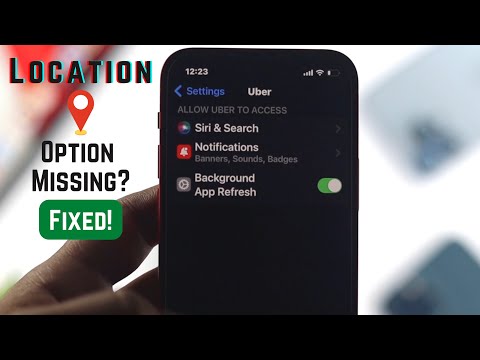اگرچه توسط اپل ایجاد شده است ، اما می توانید مانند سایر هدفون های بلوتوث بی سیم از AirPods با Android استفاده کنید. این wikiHow به شما نحوه اتصال AirPods را در Android آموزش می دهد.
مراحل

مرحله 1. قاب AirPods را باز کنید
در صورت بسته بودن و شارژ شدن ، نمی توانید Android خود را با AirPods خود جفت کنید.

مرحله 2. تنظیمات بلوتوث Android خود را باز کنید
مکان این تنظیمات بسته به سازنده متفاوت است ، اما همیشه آنها را در جایی در تنظیمات پیدا خواهید کرد تنظیمات برنامه ، که نماد چرخ دنده در کشوی برنامه است.
- اگر تلفن یا رایانه لوحی Samsung Galaxy دارید ، معمولاً تنظیمات بلوتوث را در آن پیدا خواهید کرد تنظیمات> اتصالات> بلوتوث.
- اگر از Google Pixel یا تلفن یا رایانه لوحی اندرویدی دیگر استفاده می کنید ، انگشت خود را از بالای صفحه به پایین بکشید تا پانل اعلان ها را به سمت پایین بکشید ، سپس روی نماد بلوتوث ضربه بزنید و نگه دارید. ضربه زدن دستگاه جدید را جفت کنید برای شروع جفت شدن

مرحله 3. دکمه جفت شدن را روی قاب AirPods نگه دارید
این دکمه کوچک را در پشت قاب ایرپاد خود خواهید یافت. چراغ LED به محض آماده شدن سفید می شود.

مرحله 4. روی AirPods موجود در لیست تلفن خود ضربه بزنید
هنگامی که ایرپاد ها را در حالت جفت شدن قرار دادید ، آنها باید به عنوان دستگاه های قابل کشف در تلفن شما نشان داده شوند.
بسیاری از ویژگی های موجود برای کاربران AirPods که دارای iPhone هستند ، مانند قابلیت گفتن "Hey، Siri" و تشخیص خودکار گوش را از دست خواهید داد. برخی از برنامه ها ، مانند تشخیص گوش برای Spotify ، می توانند به شما در حل این مشکلات سازگاری کمک کنند
نکات
- همچنین می توانید Assistant Trigger را از فروشگاه Google Play بارگیری کنید تا وقتی روی ایرپاد دوبار ضربه می زنید ، دستیار Google فعال شود.
- AirBattery برنامه دیگری است که به صورت رایگان از فروشگاه Google Play در دسترس است و به شما کمک می کند میزان مصرف باتری در AirPods خود را ردیابی کنید.
- می توانید حرکات ایرپاد خود را با iPhone قبل از استفاده از آنها با Android سفارشی کنید تا بتوانید از AirPods خود برای رفتن به آهنگ بعدی یا پخش مجدد آهنگ قبلی استفاده کنید.